安装的是4.2.1版本,安装途中出现过很多错误,找遍各种博客基本没能解决 1.mongoDB安装的官方地址: https://www.monGodb.com/download-center/commUnity?jmp=nav 2.点击
安装的是4.2.1版本,安装途中出现过很多错误,找遍各种博客基本没能解决
1.mongoDB安装的官方地址:
https://www.monGodb.com/download-center/commUnity?jmp=nav
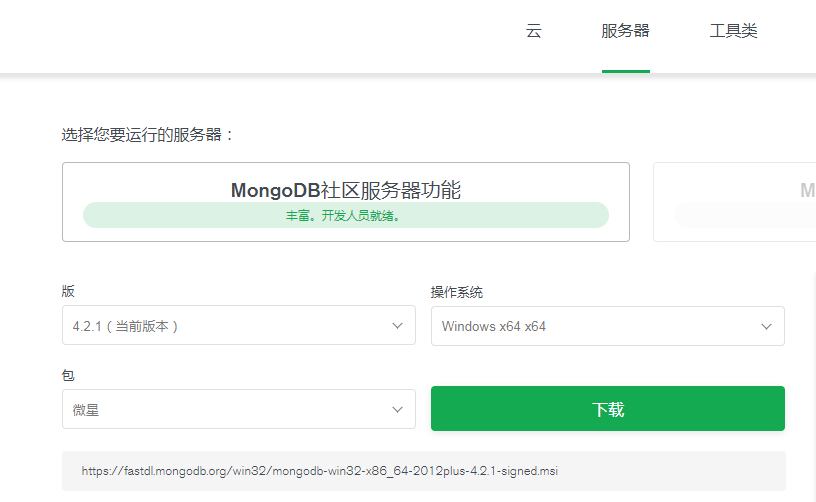
2.点击下载,得到一个mongodb-win32-x86_64-2012plus-4.2.1-signed.msi,双击使用
若已有下载,选择remove清除干净
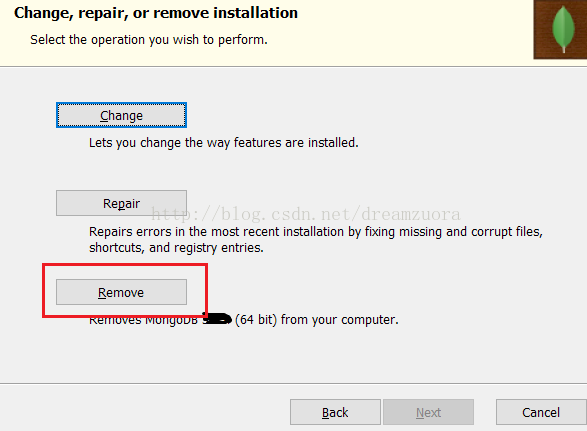
3.开始下载,点击next,同意协议以后跳转至此页面,点击Custom选择安装
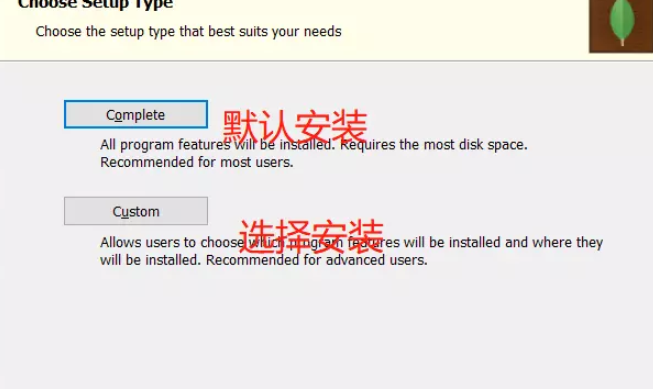
点击Browse修改你需要安装的位置,修改完点击next
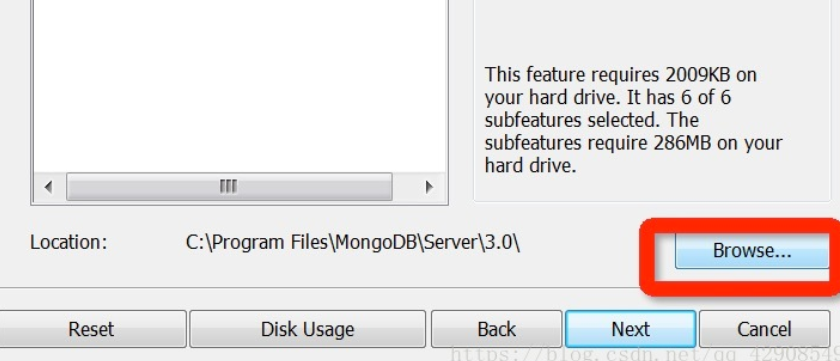
这里区别于3的版本,自动给你装好服务(service),点击next,不过这对我来说是个坑
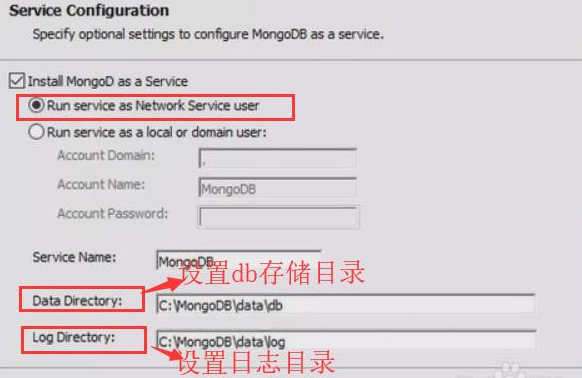
此处默认勾选Install MongoDB Compass(图形界面),不要勾选,下不动,next,install
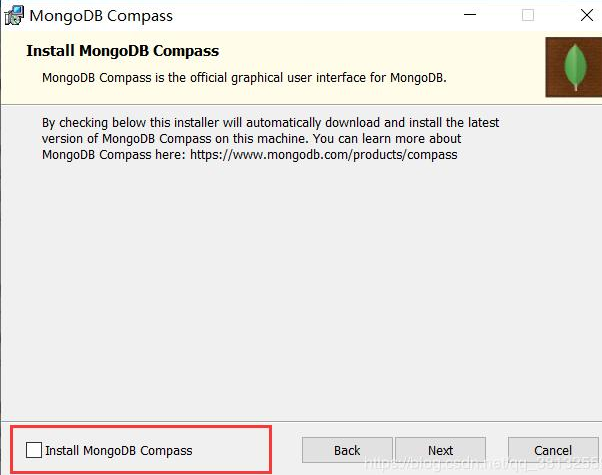
安装过程中出现了一个警告,不知道是什么蛇皮,应该是权限不够,点击Ignore忽略
(Verify that you have sufficient privileges to start system servies)
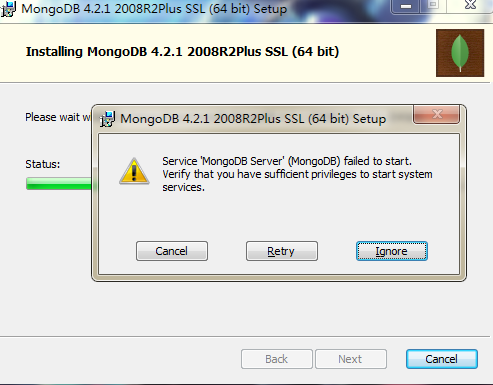
4.下载完成后文件如下,进入data创建一个文件夹db(用来存储数据与配置)

创建好db文件夹后,进入bin目录下,按住shift + 右键,点击在此处打开命令行
在当前目录下输入:mongod --dbpath (你创建db的路径,以下是我db文件夹的路径)
按下enter以后输出的应该是日志之类的东西吧,不是很懂,这就算是启动成功了

验证请求成功:打开浏览器输入localhost:27017(localhost是本机,冒号后是端口)
出现以下提示则证明成功一半了

5.试用一下mongodb,前面的命令行不要关闭,还是在bin目录下打开新的命令行

自此为止,以上是以命令行与mongodb交互的,非常不方便
6.为了不那么麻烦去启动mongodb(用mongod启动,再用mongo使用)
我们需要去安装一个可视化的启动服务(配置成系统服务)
前面提到,安装过程中,有自动帮我们弄了一个服务,但是是不能用的,应该得设置环境变量吧,小白,这个不清楚,大佬看到这篇博客可以评论补充
桌面-我的电脑-右键-管理-服务-找到MongoDB(因为前面图片默认name是这个名字),右键启动,出现以下:
(windows无法启动MongoDB Server服务,错误1053)

这个不能用,我自己的方法是把这服务删除,重新自己创建一个
删除的方法:
创建的方法:


如果创建命令没打错,那么服务就创建成功了
桌面-我的电脑-右键-管理-服务-找到MongoDB
右键启动服务,如果没报错,则启动成功,可以自己设定启动类型(手动为自己启动,自动为开机自己启动,别人选择的是手动)

验证服务:

安装时,感觉什么错误提示都碰过了,找遍所有博客都没有解决办法
其他博客基本上都是3的版本,这是4版本的安装过程
希望对想要学习mongodb的朋友有帮助,若有补充,可评论
--结束END--
本文标题: mongodb4版本,windows下的安装与配置(史上步骤最全最详细+图解)
本文链接: https://www.lsjlt.com/news/2337.html(转载时请注明来源链接)
有问题或投稿请发送至: 邮箱/279061341@qq.com QQ/279061341
下载Word文档到电脑,方便收藏和打印~
2024-04-20
2024-04-20
2024-04-20
2024-04-20
2024-04-20
2024-04-20
2024-04-20
2024-04-20
2024-04-20
2024-04-20
回答
回答
回答
回答
回答
回答
回答
回答
回答
回答
0